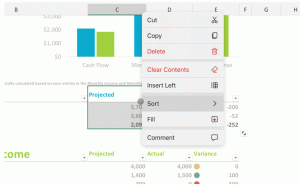Comment supprimer un profil utilisateur de Microsoft Edge
Voici comment supprimer un profil utilisateur de Microsoft Edge.
Edge Chromium a apporté de nombreuses nouvelles fonctionnalités au navigateur de Microsoft. Le support multi-profil est l'une de ces choses qui manquaient auparavant. Dans un navigateur moderne, la prise en charge de plusieurs profils est indispensable, surtout si vous partagez un ordinateur avec d'autres personnes. Mais même si vous êtes le seul à utiliser votre PC, créer un nouveau profil dans Edge Chromium vous permet de séparer le travail, les loisirs, les études, etc. Si vous n'avez plus besoin de l'un de ces profils, Microsoft Edge propose une option pour supprimer rapidement un profil utilisateur en quelques clics.
Notez que vous devez basculer vers le profil avant de le supprimer. Pour une raison quelconque, Microsoft n'autorise pas la suppression des profils inactifs de son navigateur.
Supprimer un profil utilisateur de Microsoft Edge
- Ouvrez Microsoft Edge et cliquez sur votre icône de profil dans le coin supérieur droit.
- Clique le Gérer les paramètres de profil relier. Alternativement, vous pouvez saisir le
edge://paramètres/profilsURL dans la barre d'adresse pour accéder à cette page à partir de n'importe quel onglet. - Clique le Changer bouton à côté du profil que vous souhaitez supprimer.
- Encore une fois, allez dans les paramètres du profil et trouvez le bouton de menu à trois points à côté de la S'identifier (si vous utilisez un profil local) ou Déconnexion (si vous utilisez un compte Microsoft).
- Clique le Supprimer dans le menu et confirmez l'action en cliquant Supprimer le profil.
Microsoft Edge supprimera le profil sélectionné et vous basculera vers un autre utilisateur disponible. S'il n'y a pas de profils supplémentaires, le navigateur créera un nouveau profil local avec les paramètres par défaut.
Astuce: si vous souhaitez créer un profil pour votre enfant, vous ne devez pas utiliser le système de profil par défaut. Microsoft Edge propose un mode enfants pour les enfants de 5 à 12 ans. Vous pouvez en savoir plus à ce sujet dans cet article: comment activer le mode enfants dans Microsoft Edge.
Vous pouvez également vous déconnecter de votre compte Microsoft pour supprimer un profil de Microsoft Edge. Tout ce que vous avez à faire est de cliquer sur le Déconnexion bouton dans la section des paramètres de profil. Gardez simplement à l'esprit que le navigateur ne supprimera pas automatiquement les données de votre compte, sauf si vous le lui demandez explicitement. Lorsque vous êtes invité à confirmer, cochez la case à côté de Effacer l'historique, les mots de passe, l'historique.
C'est tout ce que vous devez savoir sur la façon de supprimer un profil de Microsoft Edge.